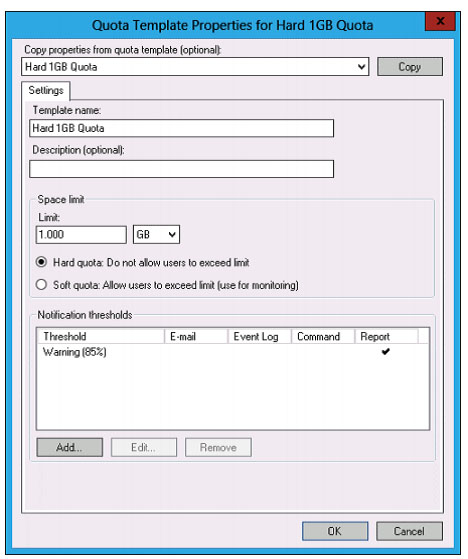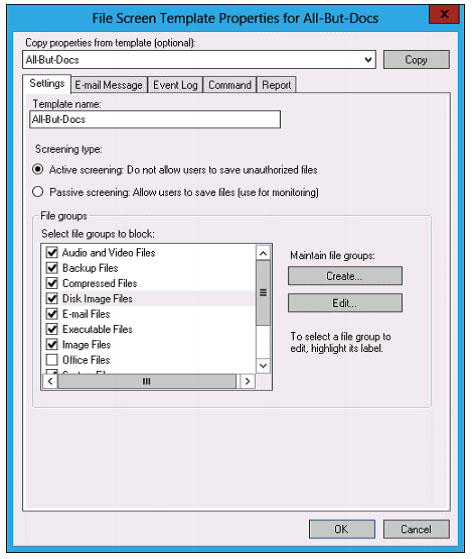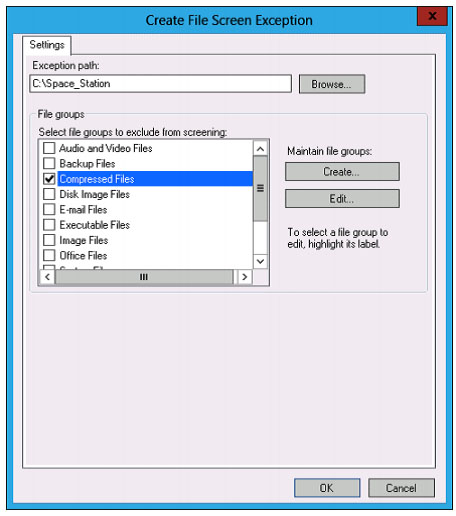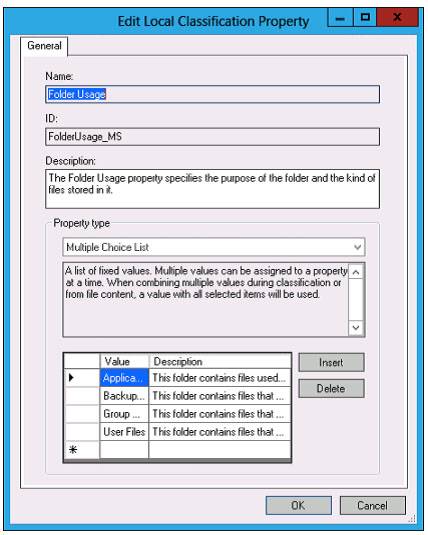El File Server Resource Manager (FSRM), nos permite simplificar la administración y el manejo de archivos, haciendo la aplicación de quotas, generando la clasificación de archivos y generando reportes en las propiedades de los discos, directorios, carpetas, etc.
Las Quotas nos permiten controlar la cantidad de espacio de almacenamiento que puede usar un usuario en un disco duro, directorio o carpeta individual; el FSRM nos permite aplicar Quotas diferentes dependiendo del directorio inclusive, con lo que podemos ver el poder que nos entrega esta herramienta como administradores de servidores.
Para hacer las aplicaciones de las diferentes Quotas utilizamos un template de Quota, esta nos permite establecer un límite de espacio y determinar si es una regla dura o suave, además de poder establecer los gatillos de las notificaciones cuando un usuario se está acercando al límite que se le predeterminó en dicha plantilla.
La diferencia entre los tipos de Hard Quota y Soft Quota, es que la primera al llegar el límite no permite que se copie más archivos al disco y la segunda advierte que se consumió el espacio sin embargo permite que se sigan copiando archivos.
El File Screens nos permite bloquear el copiado de los archivos por tipo, haciendo un filtrado por la extensión del mismo, de forma tal que no pueda ser copiado en el disco, directorio o carpeta individual, para configurar esto, podemos elegir un grupo de tipos de archivos a filtrar o seleccionando una plantilla y aplicándola a una ubicación en particular. Un grupo de tipos de archivos es una colección de tipos de archivos asociados por su clase, por ejemplo, el Grupo de Archivos de Imagen, incluye las extensiones asociadas comúnmente a las imágenes tales como .bmp .jpg .png y .gif.
Una plantilla incluye grupos de archivos, configuración de emails, logs de eventos y reportes relacionados al File Screen, estos los utilizamos cuando queremos mostrarle un mensaje al usuario cuando intenta copiar un archivo con una extensión de un tipo no permitido en un disco al cual se le ha aplicado un File Screen.
En el File Screens también podemos manejar excepciones, como por ejemplo, necesitamos filtrar un grupo de tipos de archivos, sin embargo de ese grupo solo un tipo se puede copiar, para ello establecemos una excepción, a la cual le asignamos la ruta donde estará aplicada, de esta forma la excepción solo ocurre en un directorio en particular, como podemos ver:
La clasificación de archivos nos permite agregar metadatos con los cuales podemos basarnos en el tipo de archivo o en sus propiedades.
Ya debemos tener mejor conocimiento como administradores para filtrar los archivos que puedan copiar los usuarios, para que de esta forma podamos tener un entorno de redes y servidores más seguro.
Quotas
Las Quotas nos permiten controlar la cantidad de espacio de almacenamiento que puede usar un usuario en un disco duro, directorio o carpeta individual; el FSRM nos permite aplicar Quotas diferentes dependiendo del directorio inclusive, con lo que podemos ver el poder que nos entrega esta herramienta como administradores de servidores.
Para hacer las aplicaciones de las diferentes Quotas utilizamos un template de Quota, esta nos permite establecer un límite de espacio y determinar si es una regla dura o suave, además de poder establecer los gatillos de las notificaciones cuando un usuario se está acercando al límite que se le predeterminó en dicha plantilla.
La diferencia entre los tipos de Hard Quota y Soft Quota, es que la primera al llegar el límite no permite que se copie más archivos al disco y la segunda advierte que se consumió el espacio sin embargo permite que se sigan copiando archivos.
File Screens
El File Screens nos permite bloquear el copiado de los archivos por tipo, haciendo un filtrado por la extensión del mismo, de forma tal que no pueda ser copiado en el disco, directorio o carpeta individual, para configurar esto, podemos elegir un grupo de tipos de archivos a filtrar o seleccionando una plantilla y aplicándola a una ubicación en particular. Un grupo de tipos de archivos es una colección de tipos de archivos asociados por su clase, por ejemplo, el Grupo de Archivos de Imagen, incluye las extensiones asociadas comúnmente a las imágenes tales como .bmp .jpg .png y .gif.
Una plantilla incluye grupos de archivos, configuración de emails, logs de eventos y reportes relacionados al File Screen, estos los utilizamos cuando queremos mostrarle un mensaje al usuario cuando intenta copiar un archivo con una extensión de un tipo no permitido en un disco al cual se le ha aplicado un File Screen.
En el File Screens también podemos manejar excepciones, como por ejemplo, necesitamos filtrar un grupo de tipos de archivos, sin embargo de ese grupo solo un tipo se puede copiar, para ello establecemos una excepción, a la cual le asignamos la ruta donde estará aplicada, de esta forma la excepción solo ocurre en un directorio en particular, como podemos ver:
Clasificación de archivos
La clasificación de archivos nos permite agregar metadatos con los cuales podemos basarnos en el tipo de archivo o en sus propiedades.
Propiedades para usar
- Yes/No: Es un valor booleano, cuando hay muchas opciones el No prevalece por encima del Yes.
- Date-Time: Propiedad de fecha y hora.
- Number: Propiedad numérica.
- Multiple Choice List: Lista de valores que pueden ser asignados a una propiedad, pueden ser múltiples valores.
- Ordered List: Es una lista fija de valores, si hay múltiples valores el más cercano al tope es elegido.
- String: Es un texto que puede ser asignado a una propiedad.
- Multi-String: Es una lista de textos que pueden ser asignados a una propiedad.
Ya debemos tener mejor conocimiento como administradores para filtrar los archivos que puedan copiar los usuarios, para que de esta forma podamos tener un entorno de redes y servidores más seguro.